Cómo publicar una oferta de Facebook que tenga éxito

Si tienes un negocio, ya sea una tienda en línea o un establecimiento físico, y quieres impulsar más tu marca o algún producto, con las ofertas de Facebook ahora puedes ofrecer a tus clientes vales de descuento y promociones especiales directamente a través de tu página en la red social.
La ofertas de Facebook están disponibles para las páginas en todo el mundo con más de 400 seguidores. Los usuarios pueden canjear las ofertas solo en las tiendas físicas, imprimiendo los cupones o mostrándolos a través de los smartphones, y/o también en la página web de la empresa. Ellos recibirán un correo electrónico con los detalles de la oferta.
Aprende a continuación cómo crear una oferta de Facebook para tu negocio.
Pasos para publicar una oferta de FAcebook:
1. Inicia sesión en tu página de Facebook.
2. En la caja para compartir actualizaciones elige la opción “Oferta, Evento+” y luego selecciona “ofertas”.
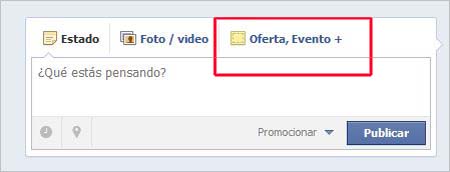
3. Hay tres tipos de ofertas: “solo en tienda”, “en la tienda y en línea” o “solo en línea”. Elige una para decidir en donde quieres que sean válidos los canjes.
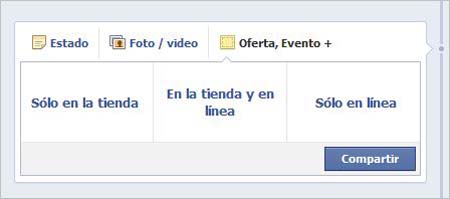
4. Si tu oferta también se puede canjear en Internet, tendrá que añadir la dirección web completa de tu página desde donde se realizará el canje. Puedes añadir además opcionalmente un código de canje de hasta 50 caracteres que los usuarios tendrán que escribir en tu sitio. Ahora haz clic en siguiente.
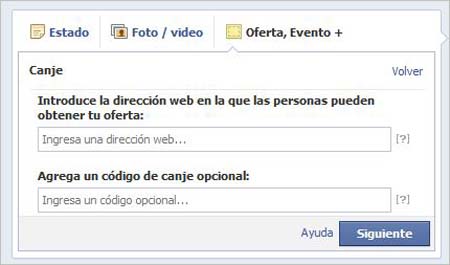
5. Redacta una oración breve de 90 caracteres explicando tu oferta de forma atractiva. Por ejemplo: "Compra un par de pantalones y llévate el tercero gratis". Sube una imagen miniatura del producto en oferta.
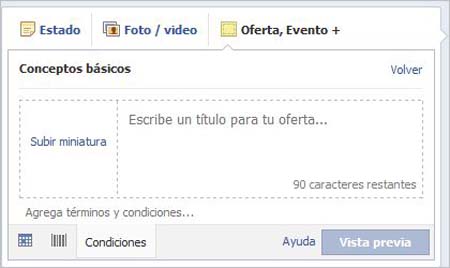
6. Establece si quieres que tu oferta sea ilimitada o tendrá un número máximo de solicitudes.
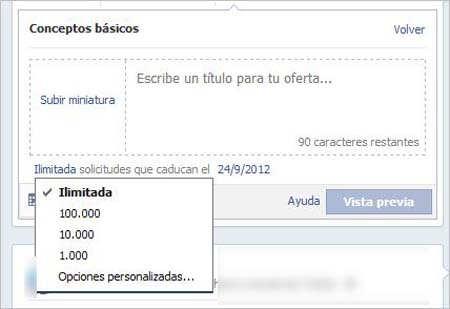
7. Fija la fecha de caducidad para tu oferta haciendo clic sobre la fecha actual, verás que se desplegará un calendario, selecciona la fecha.
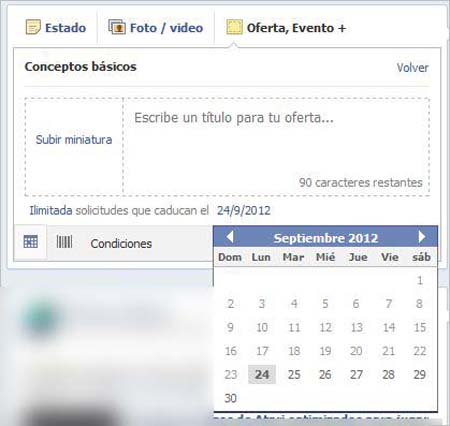
8. Haz clic en “Condiciones” para agregar los términos y condiciones de la oferta.
9. Haz clic en la vista previa para ver cómo se verá tu oferta. Facebook también te enviará un correo electrónico con el formato del mensaje que se enviará a los usuarios que soliciten tu oferta.

10. Si ya estás conforme, a continuación haz clic en “Fijar presupuesto” y elige cuánto quieres gastar. Finalmente haz clic en Compartir.
¿Sabías que…
- La primera vez que pruebes las ofertas de Facebook es gratis? Luego ya necesitarás un presupuesto que podrás calcular teniendo en cuenta que pagas en base al total de personas que quieres alcanzar.
Las ofertas de Facebook es otra opció que te da la red social para promocionar tu marca, una característica muy solicitada por los administardores de páginas que tiene un negocio que dar a conocer. Cuéntanos tu experiencia, si ya las probaste.
Si quieres conocer otros artículos parecidos a Cómo publicar una oferta de Facebook que tenga éxito puedes visitar la categoría Publicidad.
no me aparece la opicón "oferta" en mi página de Fb, sólo aparece hito, preguntas o eventos. tengo que actualizar o hacer algún cambio? gracias
Deja una respuesta
Te puede interesar